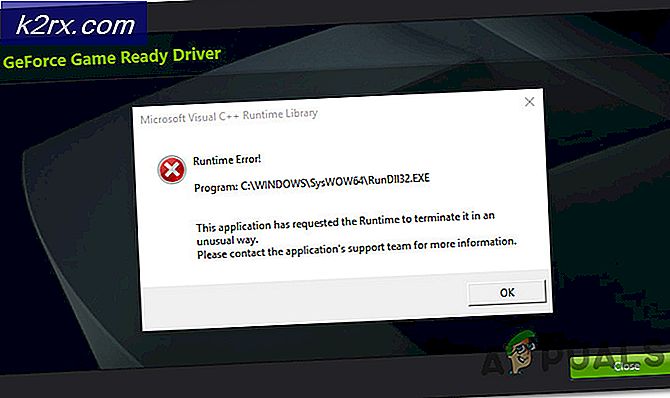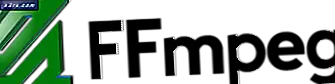Khắc phục: Không thể kết nối với mạng hơi
Trong khi khởi chạy ứng dụng Steam, bạn có thể gặp lỗi khi nói rằng nó không thể kết nối với mạng Steam. Nó thường xảy ra khi người dùng cố đăng nhập vào máy khách. Như mọi khi, bạn có thể cài đặt lại Steam nhưng chúng ta nên giữ nó như một phương sách cuối cùng và tập trung vào các kỹ thuật xử lý sự cố cơ bản.
Giải pháp 1: Thay đổi giao thức internet của Steam
Steam ban đầu sử dụng UDP (User Datagram Protocol) để truyền dữ liệu. Chúng ta có thể thử thay đổi nó thành TCP (Transmission Control Protocol). Như chúng ta đều biết TCP là đáng tin cậy hơn trong khi UDP là chủ yếu là nhanh hơn. Nếu chúng tôi gặp lỗi, chúng tôi có thể thử thay đổi các giao thức để xem chúng có phải là vấn đề không.
- Khởi chạy Trình quản lý tác vụ của bạn bằng cách nhấn nút ⊞ Win + R. Điều này sẽ bật lên Run
Trong hộp thoại viết taskmgr . Điều này sẽ mở trình quản lý tác vụ.
- Kết thúc tất cả các quá trình liên quan đến hơi nước bắt đầu từ quá trình ' Steam Client BootStrapper '.
- Tạo một lối tắt hơi nước trong thư mục hơi nước của bạn.
Vị trí mặc định cho thư mục hơi nước của bạn nên là C: \ Program Files (x86) \ Steam .
Nhấn nút ⊞ Win + R. Điều này sẽ bật lên ứng dụng Run.
Trong hộp thoại viết C: \ Program Files (x86) \ Steam.
Hoặc nếu bạn đã cài đặt Steam trong một thư mục khác, bạn có thể duyệt đến thư mục đó và bạn có thể tiến hành các bước được đề cập bên dưới.
- Bây giờ để đảm bảo không có gì xấu xảy ra với tập tin Steam.exe mặc định của bạn, chúng tôi sẽ tạo một shortcut của tập tin steam.exe của bạn và dán nó vào thư mục hơi nước của bạn. Nó sẽ giống như thế này:
- Bây giờ bạn đã có thiết lập phím tắt của bạn, bạn sẽ nhấp chuột phải vào nó và đi đến tài sản của nó.
- Trong hộp thoại đích, viết -tcp ở cuối. Vì vậy, toàn bộ dòng trông giống như:
C: \ Program Files (x86) \ Hơi \ Steam.exe –tcp
Hãy nhớ để cung cấp cho một không gian sau khi các dòng mặc định trong hộp thoại mục tiêu.
Áp dụng các thay đổi và đóng cửa sổ. Khởi chạy Steam bằng phím tắt và nó sẽ hoạt động như mong đợi.
Giải pháp 2: Xóa / Thay đổi ClientRegistry.blob
Chúng ta có thể thử xem liệu ClientRegistry.blob có đang gây rắc rối cho bạn hay không.
- Thoát hoàn toàn Steam và kết thúc tất cả các nhiệm vụ như đã đề cập trong giải pháp trên.
- Duyệt đến thư mục Steam của bạn. Cái mặc định là
C: \ Program Files \ Steam
Mẹo CHUYÊN NGHIỆP: Nếu vấn đề xảy ra với máy tính của bạn hoặc máy tính xách tay / máy tính xách tay, bạn nên thử sử dụng phần mềm Reimage Plus có thể quét các kho lưu trữ và thay thế các tệp bị hỏng và bị thiếu. Điều này làm việc trong hầu hết các trường hợp, nơi vấn đề được bắt nguồn do một tham nhũng hệ thống. Bạn có thể tải xuống Reimage Plus bằng cách nhấp vào đây- Tìm ' ClientRegistry.blob' ' .
- Đổi tên tệp thành ' ClientRegistryold.blob '.
- Khởi động lại hơi nước và cho phép các tập tin được tái tạo.
Hy vọng rằng, Khách hàng của bạn sẽ chạy như mong đợi. Nếu nó vẫn không hoạt động, hãy làm theo các bước được liệt kê dưới đây.
Giải pháp 3: Khắc phục sự cố kết nối internet
Trước khi cài đặt lại Steam client, chúng ta nên kiểm tra kỹ xem kết nối internet của chúng ta có hoạt động bình thường hay không. Mở trình duyệt của bạn và xem liệu máy tính của bạn có thể kết nối Internet bình thường hay không. Bạn cũng nên kiểm tra xem bộ điều hợp mạng của bạn có hoạt động đúng không. Dưới đây là các bước để kiểm tra và xác minh.
- Nhấn ⊞ Win + X Một menu sẽ bật lên và bạn sẽ chọn Device Manage r từ menu này.
- Một cửa sổ sẽ xuất hiện bao gồm các thực thể khác nhau. Tìm kiếm bộ điều hợp mạng và mở rộng nó. Ở đây bạn sẽ tìm thấy adapter WiFi / LAN của bạn cùng với tên chính thức của nó.
- - Biểu tượng này có nghĩa là bộ điều hợp mạng của bạn hiện đang được bật và hoạt động như mong đợi.
- - Điều này có nghĩa là bộ điều hợp mạng của bạn hiện bị tắt. Để giải quyết vấn đề này, kích phải vào adapter mạng và kích enable .
- Để kiểm tra xem bộ điều hợp mạng của bạn có đang hoạt động đúng không, hãy nhấp chuột phải vào bộ điều hợp đó và chọn Thuộc tính . Ở đây bạn sẽ thấy một cửa sổ hiển thị Thiết bị này hoạt động bình thường nếu không có vấn đề gì.
Nếu sự cố vẫn tiếp diễn, chúng tôi có thể tiến hành khắc phục sự cố. Xin lưu ý rằng nếu bạn thực hiện bất kỳ thay đổi gần đây nào đối với cài đặt mạng / wifi của mình, bạn nên hoàn nguyên trở lại.
Bây giờ chúng tôi sẽ cố gắng thiết lập lại một số cài đặt mạng. Dưới đây là các bước được đề cập sẽ hướng dẫn bạn flushdns, v.v.
- Nhấn ⊞ Win + R Trong thanh đối thoại, nhập cmd . Điều này sẽ khởi động dấu nhắc lệnh.
- Trong cửa sổ lệnh, gõ các lệnh sau và nhấn Enter sau mỗi dòng:
ipconfig / release
ipconfig / all
ipconfig / flushdns
ipconfig / renew
netsh int ip bộ dns
netsh winsock reset
- Sau khi thực hiện các lệnh sau, khởi động lại máy tính của bạn và kiểm tra xem Steam đang chạy đúng chưa.
Giải pháp 4: Cài đặt lại Steam sau khi xóa các tập tin của nó
Thoát tất cả các ứng dụng Steam trước khi bắt đầu giải pháp này. Xin lưu ý rằng thao tác này sẽ không xóa dữ liệu trò chơi của bạn.
- Khởi chạy Trình quản lý tác vụ của bạn bằng cách nhấn nút ⊞ Win + R. Điều này sẽ bật lên Run
Trong hộp thoại viết taskmgr . Điều này sẽ mở trình quản lý tác vụ.
- Kết thúc tất cả các quá trình liên quan đến hơi nước bắt đầu từ quá trình ' Steam Client BootStrapper '.
- Nhấn nút ⊞ Win + R.
Trong hộp thoại viết C: \ Program Files (x86) \ Steam .
Hoặc nếu bạn đã cài đặt Steam trong một thư mục khác, bạn có thể duyệt đến thư mục đó và bạn sẽ được tốt để đi.
- Định vị các tệp và thư mục sau:
Thư mục Steamapps (Đây là nơi tất cả các trò chơi của bạn được đặt)
Thư mục Userdata (Đây là nơi lưu tiến trình trò chơi của bạn)
Skins Folder (Đây là nơi mà da hơi nước của bạn được đặt)
Ứng dụng Steam.exe (Đây là trình khởi chạy cho Steam)
Các tệp Ssfn Chúng có thể nhiều hơn một và mỗi tệp có thể có một số ở phía trước (Giữ nó để bạn không phải chờ 7 ngày để cooldown giao dịch).
- Xóa tất cả các tệp khác ngoại trừ các tệp đã đề cập ở trên và khởi chạy hơi nước từ trình khởi chạy. Hơi nước sẽ tải xuống một số tệp và tự cập nhật. Sau khi hoàn tất cài đặt, nó sẽ nhắc bạn nhập thông tin đăng nhập của bạn. Sau khi bạn đăng nhập thành công, khách hàng sẽ hoạt động như mong đợi.
Những bài viết liên quan:
Lỗi kết nối hơi
Mẹo CHUYÊN NGHIỆP: Nếu vấn đề xảy ra với máy tính của bạn hoặc máy tính xách tay / máy tính xách tay, bạn nên thử sử dụng phần mềm Reimage Plus có thể quét các kho lưu trữ và thay thế các tệp bị hỏng và bị thiếu. Điều này làm việc trong hầu hết các trường hợp, nơi vấn đề được bắt nguồn do một tham nhũng hệ thống. Bạn có thể tải xuống Reimage Plus bằng cách nhấp vào đây